Работа с фильтром Stylize- Extrude на фотографии.
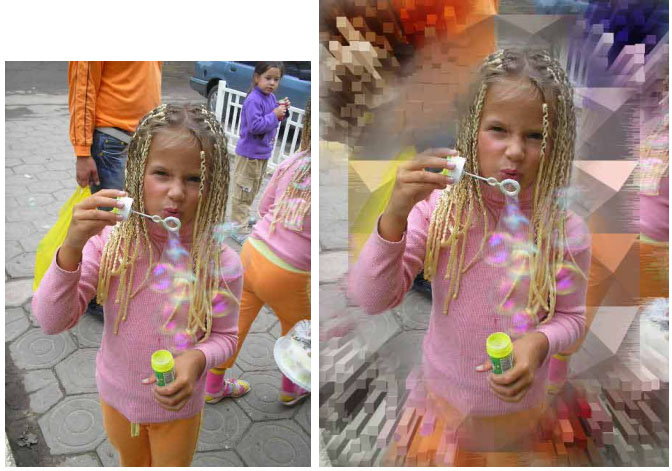
Понятно, что точно также его можно использовать и в рисунках или фактурах.
Многоуважаемый dok, лично для тебя – маленький урок для начинающих. (Пардон за фото. я в этом не профессионал) Работать можно с любыми фильтрами. Ну уж , если мы заговорили о фильтре Stylize- Extrude, то с ним и проведем урок.
Обведём свободным лассо фигуру девочки. Чем больше ты поставишь растушевку, тем мягче фильтр войдёт в изображение. Здесь я ставила 20 пикселей. Затем инвертируй выделение, так, чтобы оно работало на фон. Возьмём фильтр -Stylize- Extrude. Применяй его на свой вкус. Сними выделение. Выдели края изображения и примени любой смазывающий фильтр. Сделай новое выделение лассо плюс в четырёх углах и опять примени фильтр -Stylize- Extrude, изменив его характеристики.
Не снимая выделение зайди в меню – изображение - регулировки и на свой вкус отредактируй плотность углов, так, чтобы они держали картинку. Сними выделение. Слева у головы девочки мешают мужские брюки. Обведи их свободным лассо. Сейчас мы опять применим тот же фильтр, но предварительно подготовимся. Следует помнить, что фильтр захватит цвет и тон этих брюк, поэтому мы ох немного затрём мягким пальцем и чуть высветлим мягким ластиком с непрозрачностью 17 %. Теперь можно ввести в фильтр, опять изменив его характеристику.
Как видишь, это не сложно. Наслаждайся и радуйся. Всего доброго.